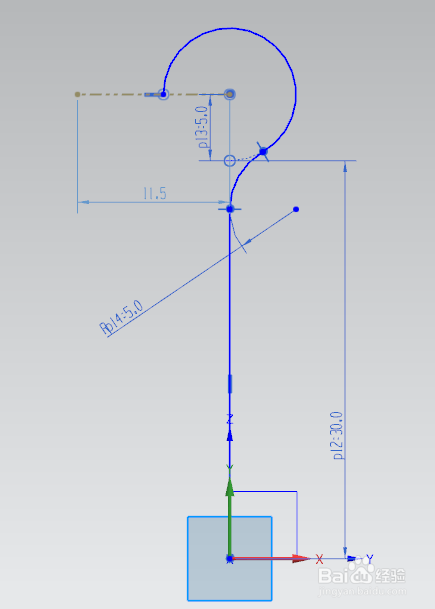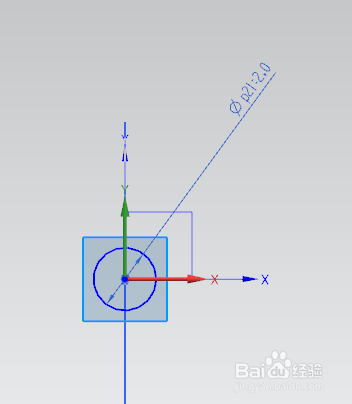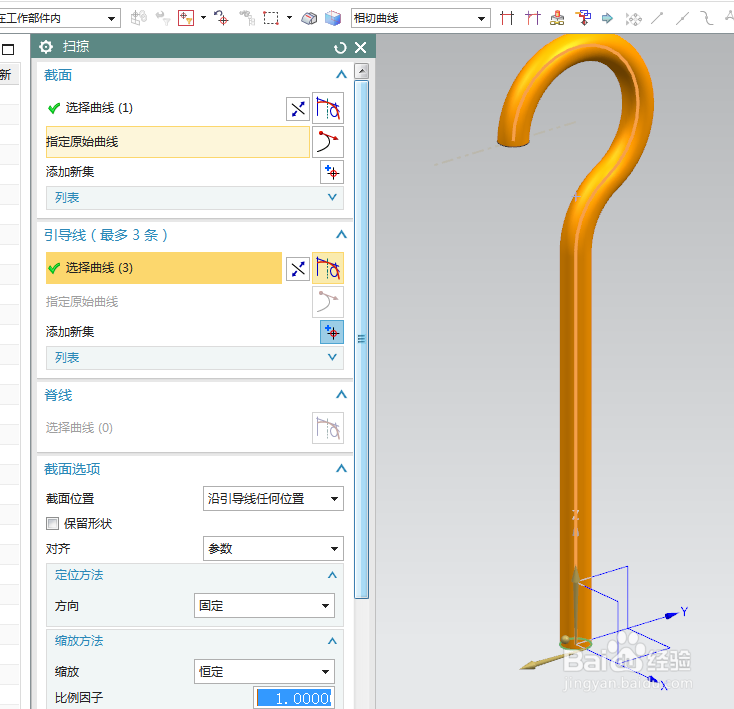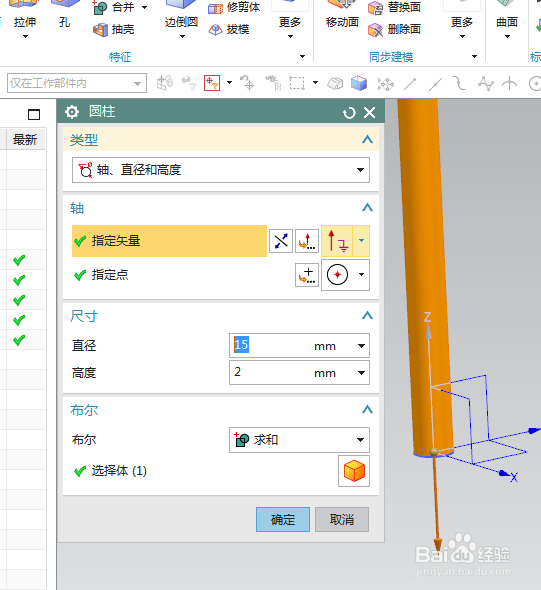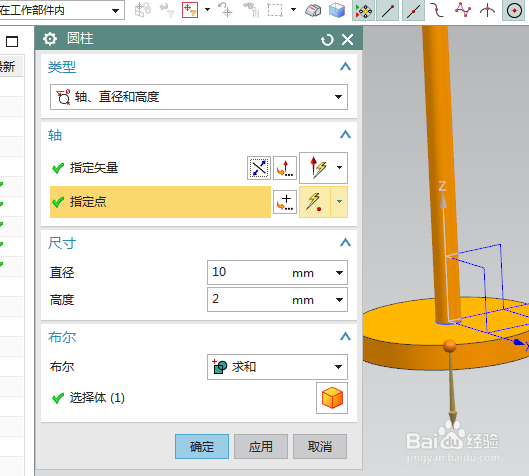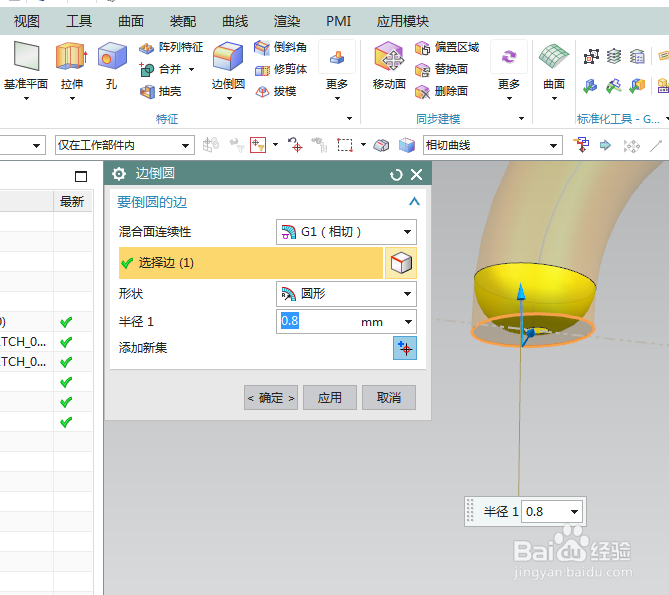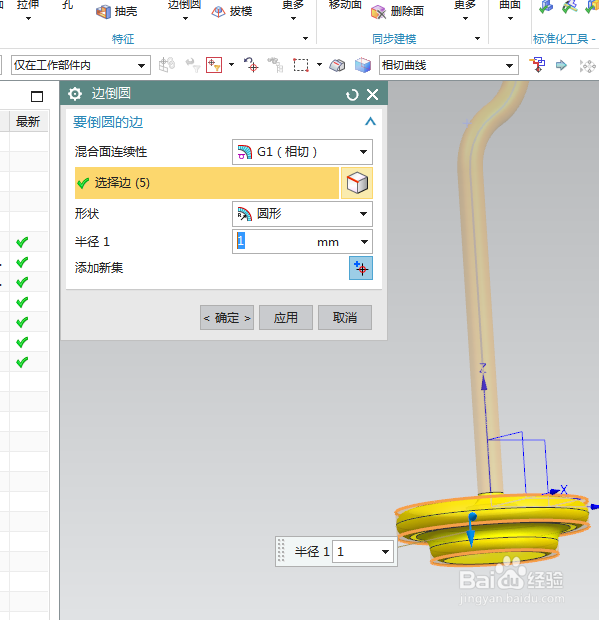UG10.0练习三维建模二百五十
1、如下图所示,打开UG10.0软件,新建一空白的模型文件,另存为:UG10.0练习三维建模二百五十
2、如下图所示,草图——YZ平面——确定,直接进入草图,激活直线命令,以坐标原点为起点向上画一条竖直线段,双击修改高度为30,激活圆命令,以线段端点为圆心画一个圆,双击修改直径为ø10,激活圆弧角命令,画一个圆弧角,双击修改半径为R5,激活直线命令,以圆心为起点向左画一条水平线,然后转为参考,激活快速修剪命令,修剪掉整圆,点击完成,退出草图。
3、如下图所示,草图——XY平面——确定,直接进入草图,激活圆命令,以坐标原点为圆心画一个圆,双击修改直径为ø2,点击完成,退出草图。
4、如下图所示,执行【菜单——插入——扫掠——扫掠】,以圆为截面,以第一个草图为引导线,点击确定。
5、如下图所示,执行【菜单——插入——设计特征——圆柱体】,指定矢量Z轴,反向,指定点:坐标原点,设置尺寸:直径15,高度2,布尔求和,点击确定。
6、如下图所示,指定矢量Z轴,反向,指定点:圆柱底面圆心点,设置尺寸:直径10,高度2,布尔求和,点击确定。
7、如下图所示,点击工具栏中的边倒圆命令,点击实体中的边线,设置半径为R0.8,点击“应用”。
8、如下图所示,设置半径为R1,点击另外的实体边线,点击确定,,
9、如下图所示,隐藏基准坐标系,显示设置为着色,渲染——真是着色——全局材料钢,————至此,这个三维建模完成,本次练习结束。
声明:本网站引用、摘录或转载内容仅供网站访问者交流或参考,不代表本站立场,如存在版权或非法内容,请联系站长删除,联系邮箱:site.kefu@qq.com。
阅读量:82
阅读量:44
阅读量:55
阅读量:26
阅读量:42